
本文介绍了如何使用CSS灵活地将单选框的文本标签显示在其右侧,并且允许文本内容多行显示。通过利用Flexbox布局,可以轻松实现单选框和标签的对齐,并控制它们之间的间距,使得界面更加美观和易于阅读。
在网页设计中,经常需要将单选框(radio button)与一段描述性的文本标签关联起来。默认情况下,文本通常会紧随单选框之后显示。然而,当文本内容较长,需要多行显示时,如何保证单选框和文本标签的对齐,以及控制它们之间的间距,就成为一个需要解决的问题。本文将介绍一种使用CSS Flexbox布局的解决方案,以实现灵活的单选框文本右侧多行显示效果。
Flexbox是一种强大的CSS布局模块,可以轻松地控制元素的排列方式、对齐方式和间距。要实现单选框文本右侧多行显示,可以将单选框和标签包裹在一个容器中,并将该容器设置为Flexbox布局。
以下是一个示例HTML结构:
立即学习“前端免费学习笔记(深入)”;
<div class="d-flex">
<input class="radio_check" type="radio" name="confirm_box" />
<label for="confirm_box" class="label_radio">
Yes, sign me up for the Newsletter. I confirm I am over 16 years old. I agree to
Privacy Policy <a href="#">here.</a>
</label>
</div>在这个例子中,div元素充当Flexbox容器,包含了input(单选框)和label(文本标签)。接下来,我们需要使用CSS来定义.d-flex类的样式,以启用Flexbox布局:
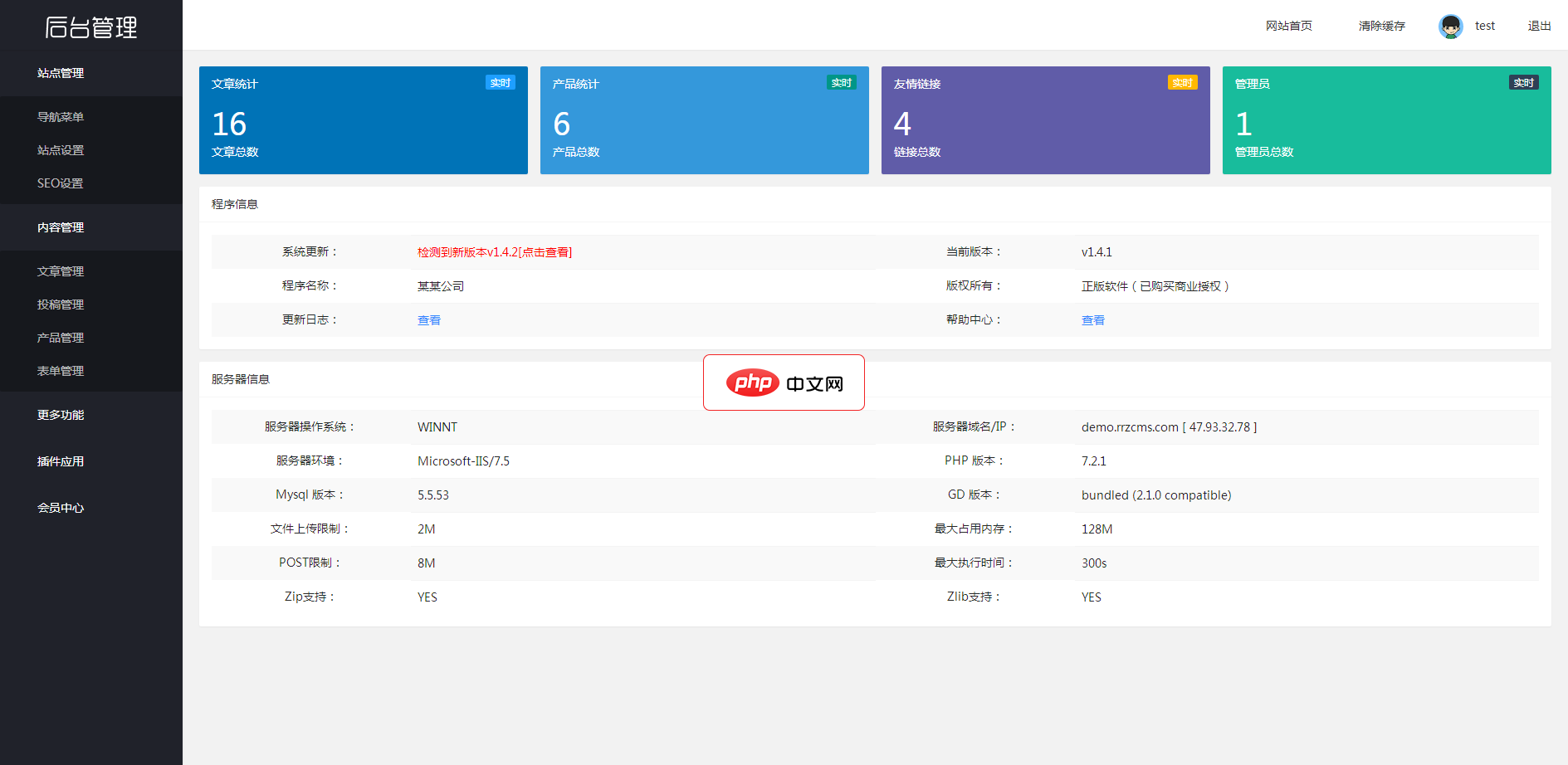
响应式黑色展台设计整站模板,自带内核安装即用,图片文本实现可视化,方便修改,支持多种内容模型及自定义功能,可根据需要自行添加。模板特点: 1、安装即用,自带人人站CMS内核及企业站展示功能(产品,新闻,案例展示等),并可根据需要增加表单 搜索等功能(自带模板) 2、支持响应式 3、前端banner轮播图文本均已进行可视化配置 4、伪静态页面生成 5、支持内容模型、多语言、自定义表单、筛选、多条件搜
 0
0

.d-flex {
display: flex;
gap: 5px;
}
.d-flex input {
align-self: flex-start;
}让我们逐行解释这段CSS代码:
将HTML和CSS代码结合起来,就得到了一个完整的示例:
Radio Button with Text Label <div class="d-flex"> <input class="radio_check" type="radio" name="confirm_box" /> <label for="confirm_box" class="label_radio"> Yes, sign me up for the Newsletter. I confirm I am over 16 years old. I agree to Privacy Policy <a href="#">here.</a> </label> </div>
这段代码将创建一个单选框,其右侧的文本标签可以多行显示,并且单选框位于文本标签的顶部。
通过使用CSS Flexbox布局,可以轻松实现单选框文本右侧多行显示的效果。这种方法不仅简单易用,而且具有很高的灵活性,可以根据需要进行自定义。希望本文能够帮助你解决在网页设计中遇到的相关问题。
以上就是CSS实现单选框文本右侧多行显示的详细内容,更多请关注php中文网其它相关文章!

每个人都需要一台速度更快、更稳定的 PC。随着时间的推移,垃圾文件、旧注册表数据和不必要的后台进程会占用资源并降低性能。幸运的是,许多工具可以让 Windows 保持平稳运行。

Copyright 2014-2025 https://www.php.cn/ All Rights Reserved | php.cn | 湘ICP备2023035733号